下面由composer使用教程栏目为大家讲解Windows下如何使用Composer,希望对需要的朋友有所帮助!
Windows下用Composer引入官方GitHub扩展包
1. 当你打开威武RC4版本的链接的时候,往下拉你可以看到这个
,然后你要做的就是想到,百度Composer,看看是个什么鬼,别想太多,跟着我走。
接下来点击Composer中文文档,再点击下载你会看到
下载完后,点开如图所示
点击next后发现不知道怎么继续,正常,这里是提示你选择php文件夹下面的php.exe文件,这里我选好再截图如下:
到这里一般再点击下一步等上三分钟左右就没什么问题啦,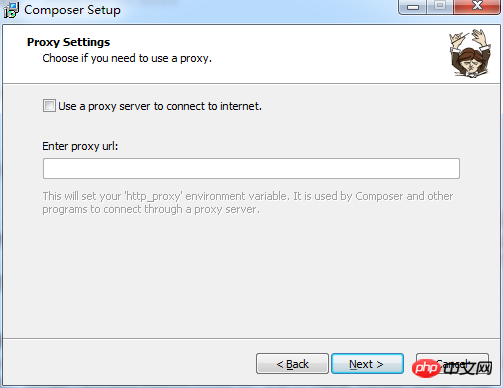
这个随便你个人喜好,我是没有点直接一直next到finish为止。然后,你就安装好了,这里我默认你是安装好了哈。
接下来就是到 这是官方快速入门手册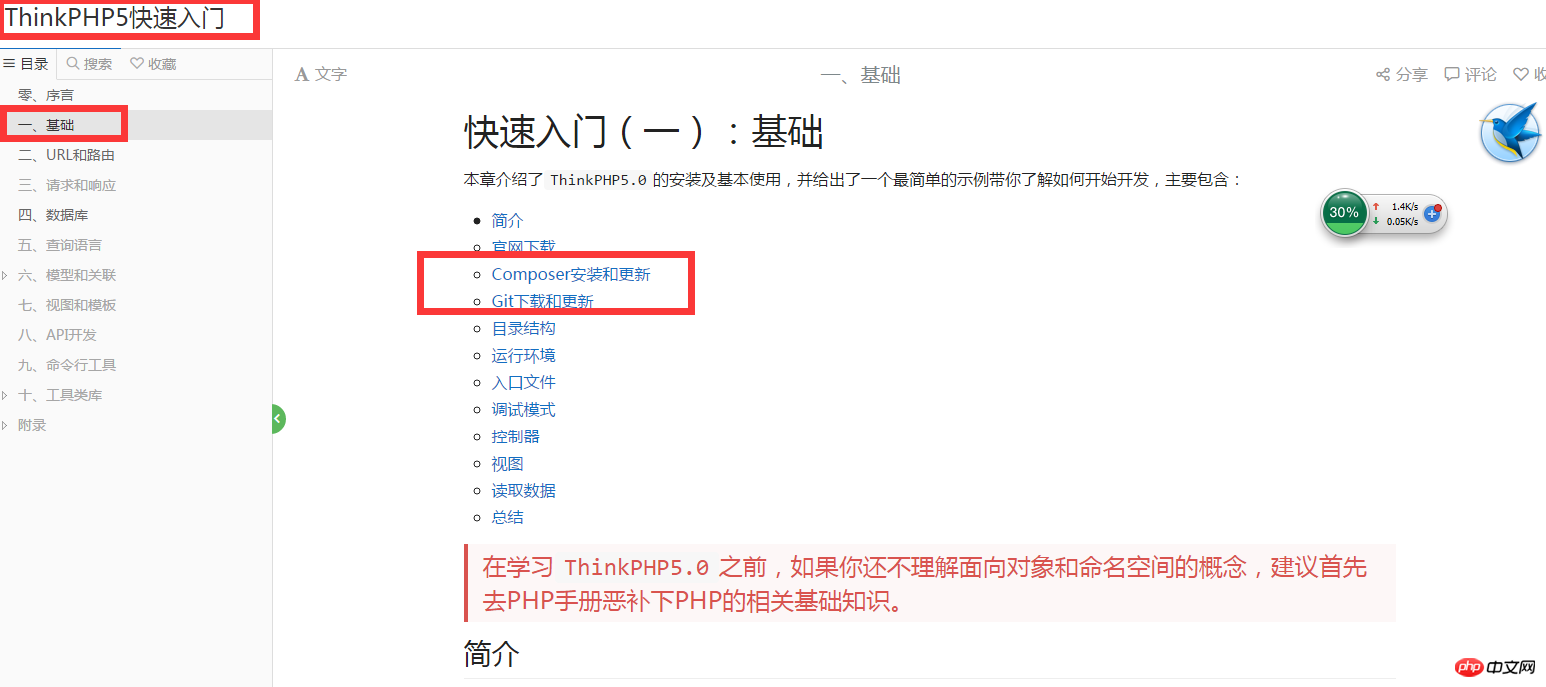
看到没有,要多看手册,这里就是现成的,继续往下走 ,
,
打开图中的网址后你可以看到
接下来再你的根目录下面新建文件夹tp5,然后再文件夹下面新建composer.json
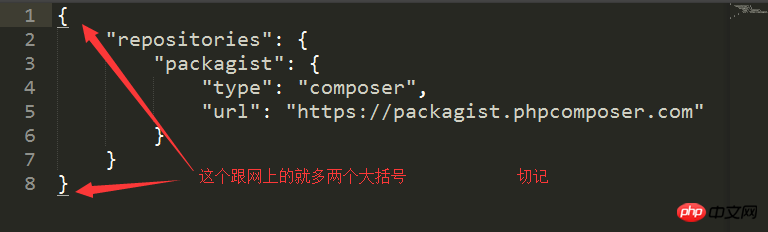
以上部分做完后就开始敲命令了,是不是很兴奋,如图所示 ,
,
敲入代码后就是漫长的等待了,毕竟是下载,拼的不仅仅是网速呢。至少我还在等。
等的过程当中,你可以先下载一个Git为下面的操作做准备,
,这里我已经安装完了git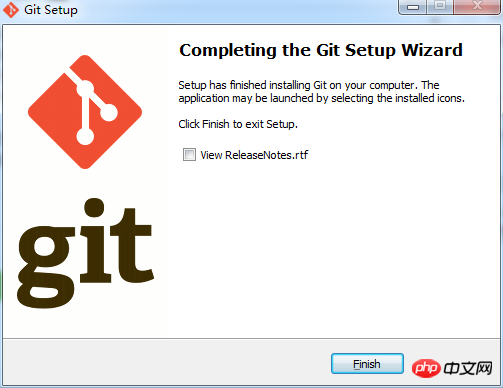
接下来再看命令窗口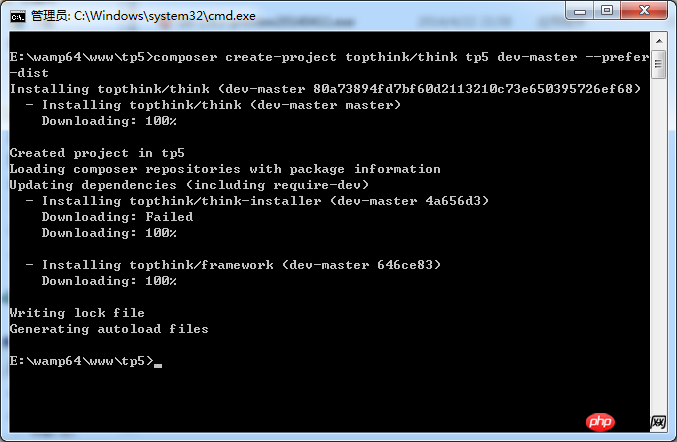
显示已经下载完毕,很好,再打开tp5文件夹,发现是一个最新版本的thinkphp5.0RC4版本框架,继续写命令:首先
接着
下面是关键,在tp5项目打开的文件夹下面打开cmd,输入上面提到的composer命令:composer require topthink/think-captcha
再等一小会你会看到如下图所示: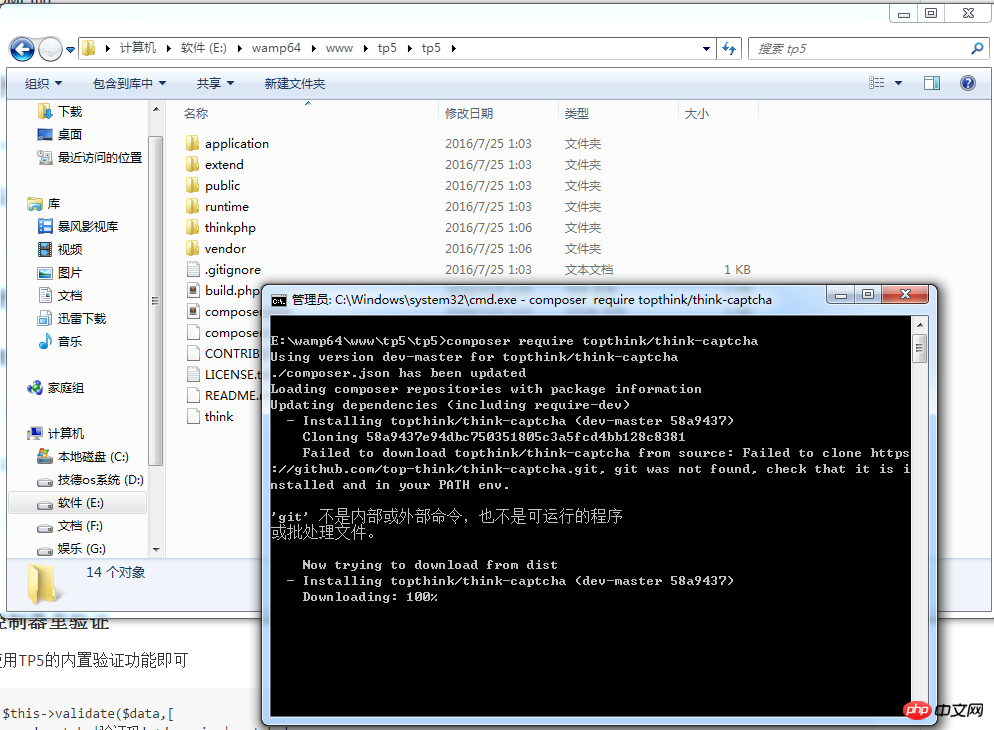
现在上面提前安装的Git要显身手了,这里提示git不是内部命令,没关系,走你:
单击计算机-》属性-》高级系统设置-》环境变量-》双击PATH-》再把你之前复制的Git路径粘贴到这一串字母后面,记住不适覆盖,是先加一个分号再复制到后面,上图: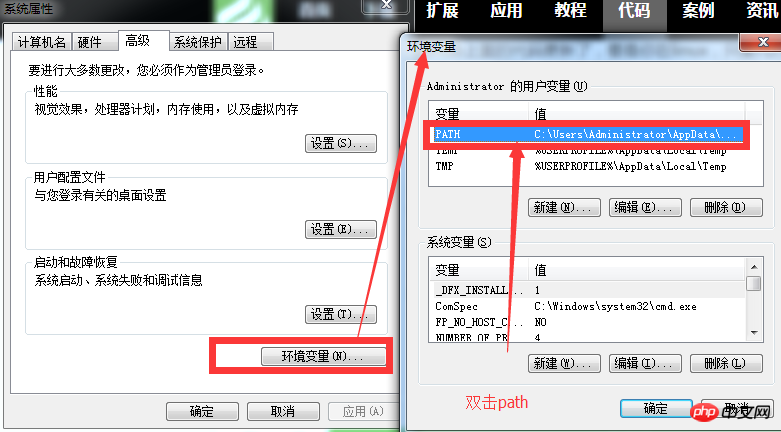

再全部点击确定后,回到命令窗口再把之前的composer命令重新输入一边: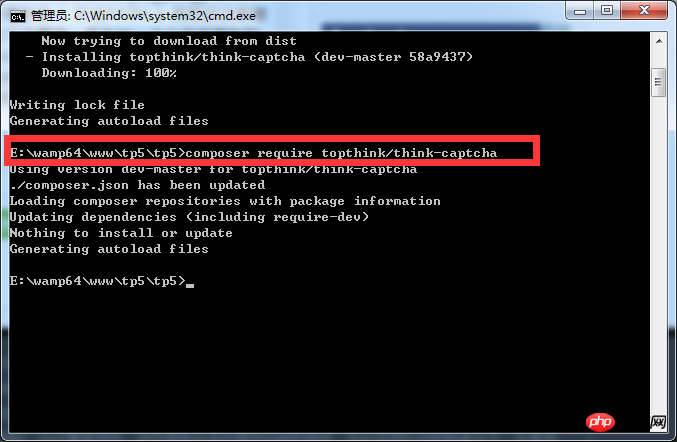
你再看看你的项目文件夹tp5下面多了一个vendor的文件夹,里面的tothink文件下面就是你加载进来的扩展包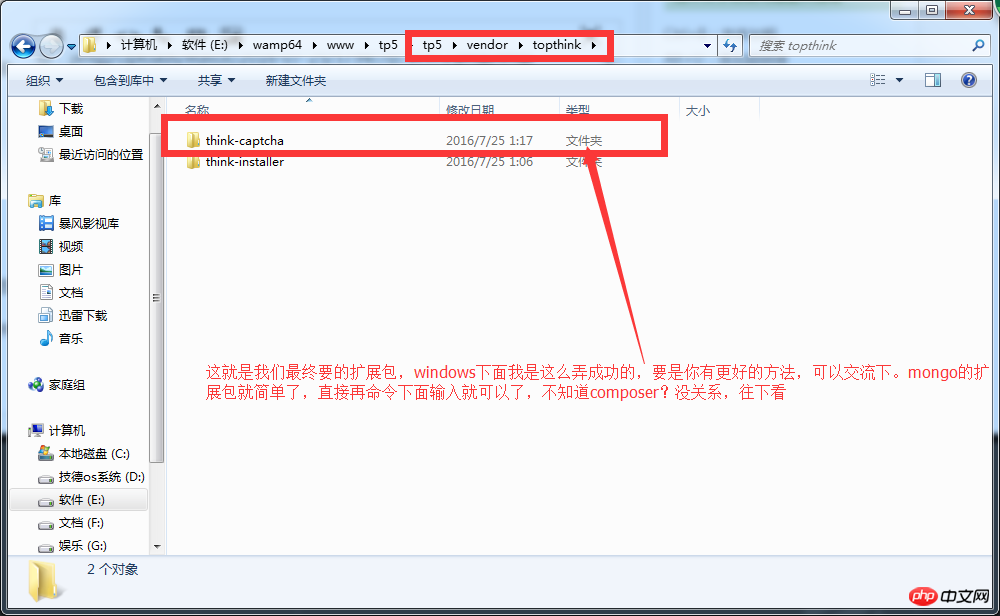
Atas ialah kandungan terperinci Windows下使用Composer的实例教程. Untuk maklumat lanjut, sila ikut artikel berkaitan lain di laman web China PHP!
 Apakah kelebihan menggunakan pangkalan data untuk menyimpan sesi?Apr 24, 2025 am 12:16 AM
Apakah kelebihan menggunakan pangkalan data untuk menyimpan sesi?Apr 24, 2025 am 12:16 AMKelebihan utama menggunakan sesi penyimpanan pangkalan data termasuk kegigihan, skalabilitas, dan keselamatan. 1. Kegigihan: Walaupun pelayan dimulakan semula, data sesi tidak dapat berubah. 2. Skalabiliti: Berkenaan dengan sistem yang diedarkan, memastikan data sesi disegerakkan di antara pelbagai pelayan. 3. Keselamatan: Pangkalan data menyediakan storan yang disulitkan untuk melindungi maklumat sensitif.
 Bagaimana anda melaksanakan pengendalian sesi tersuai di PHP?Apr 24, 2025 am 12:16 AM
Bagaimana anda melaksanakan pengendalian sesi tersuai di PHP?Apr 24, 2025 am 12:16 AMMelaksanakan pemprosesan sesi tersuai dalam PHP boleh dilakukan dengan melaksanakan antara muka sessionHandlerInterface. Langkah -langkah khusus termasuk: 1) mewujudkan kelas yang melaksanakan sessionHandlerInterface, seperti CustomSessionHandler; 2) kaedah penulisan semula dalam antara muka (seperti terbuka, rapat, membaca, menulis, memusnahkan, gc) untuk menentukan kitaran hayat dan kaedah penyimpanan data sesi; 3) Daftar pemproses sesi tersuai dalam skrip PHP dan mulakan sesi. Ini membolehkan data disimpan dalam media seperti MySQL dan REDIS untuk meningkatkan prestasi, keselamatan dan skalabiliti.
 Apakah ID Sesi?Apr 24, 2025 am 12:13 AM
Apakah ID Sesi?Apr 24, 2025 am 12:13 AMSesionID adalah mekanisme yang digunakan dalam aplikasi web untuk mengesan status sesi pengguna. 1. Ia adalah rentetan yang dijana secara rawak yang digunakan untuk mengekalkan maklumat identiti pengguna semasa pelbagai interaksi antara pengguna dan pelayan. 2. Pelayan menjana dan menghantarnya kepada klien melalui kuki atau parameter URL untuk membantu mengenal pasti dan mengaitkan permintaan ini dalam pelbagai permintaan pengguna. 3. Generasi biasanya menggunakan algoritma rawak untuk memastikan keunikan dan ketidakpastian. 4. Dalam pembangunan sebenar, pangkalan data dalam memori seperti REDIS boleh digunakan untuk menyimpan data sesi untuk meningkatkan prestasi dan keselamatan.
 Bagaimanakah anda mengendalikan sesi dalam persekitaran tanpa kerakyatan (mis., API)?Apr 24, 2025 am 12:12 AM
Bagaimanakah anda mengendalikan sesi dalam persekitaran tanpa kerakyatan (mis., API)?Apr 24, 2025 am 12:12 AMMenguruskan sesi dalam persekitaran tanpa kerakyatan seperti API boleh dicapai dengan menggunakan JWT atau cookies. 1. JWT sesuai untuk ketiadaan dan skalabilitas, tetapi ia adalah saiz yang besar ketika datang ke data besar. 2.Cookies lebih tradisional dan mudah dilaksanakan, tetapi mereka perlu dikonfigurasikan dengan berhati -hati untuk memastikan keselamatan.
 Bagaimanakah anda dapat melindungi daripada serangan skrip lintas tapak (XSS) yang berkaitan dengan sesi?Apr 23, 2025 am 12:16 AM
Bagaimanakah anda dapat melindungi daripada serangan skrip lintas tapak (XSS) yang berkaitan dengan sesi?Apr 23, 2025 am 12:16 AMUntuk melindungi permohonan dari serangan XSS yang berkaitan dengan sesi, langkah-langkah berikut diperlukan: 1. Tetapkan bendera httponly dan selamat untuk melindungi kuki sesi. 2. Kod eksport untuk semua input pengguna. 3. Melaksanakan Dasar Keselamatan Kandungan (CSP) untuk mengehadkan sumber skrip. Melalui dasar-dasar ini, serangan XSS yang berkaitan dengan sesi dapat dilindungi dengan berkesan dan data pengguna dapat dipastikan.
 Bagaimana anda boleh mengoptimumkan prestasi sesi PHP?Apr 23, 2025 am 12:13 AM
Bagaimana anda boleh mengoptimumkan prestasi sesi PHP?Apr 23, 2025 am 12:13 AMKaedah untuk mengoptimumkan prestasi sesi PHP termasuk: 1. Mula sesi kelewatan, 2. Gunakan pangkalan data untuk menyimpan sesi, 3. Data sesi kompres, 4. Mengurus kitaran hayat sesi, dan 5. Melaksanakan perkongsian sesi. Strategi ini dapat meningkatkan kecekapan aplikasi dalam persekitaran konkurensi yang tinggi.
 Apakah tetapan konfigurasi sesi.gc_maxlifetime?Apr 23, 2025 am 12:10 AM
Apakah tetapan konfigurasi sesi.gc_maxlifetime?Apr 23, 2025 am 12:10 AMThesession.gc_maxlifetimesettinginphpdeterminesthelifespanofsessiondata, setInseconds.1) it'sconfiguredinphp.iniorviaini_set (). 2) abalanceisneededtoavoidperformanceissuesandunexpectedlogouts.3) php'sgarbageCollectionisprobabilistic, influedbygc_probabi
 Bagaimana anda mengkonfigurasi nama sesi dalam php?Apr 23, 2025 am 12:08 AM
Bagaimana anda mengkonfigurasi nama sesi dalam php?Apr 23, 2025 am 12:08 AMDalam PHP, anda boleh menggunakan fungsi session_name () untuk mengkonfigurasi nama sesi. Langkah -langkah tertentu adalah seperti berikut: 1. Gunakan fungsi session_name () untuk menetapkan nama sesi, seperti session_name ("my_session"). 2. Selepas menetapkan nama sesi, hubungi session_start () untuk memulakan sesi. Mengkonfigurasi nama sesi boleh mengelakkan konflik data sesi antara pelbagai aplikasi dan meningkatkan keselamatan, tetapi memberi perhatian kepada keunikan, keselamatan, panjang dan penetapan masa sesi.


Alat AI Hot

Undresser.AI Undress
Apl berkuasa AI untuk mencipta foto bogel yang realistik

AI Clothes Remover
Alat AI dalam talian untuk mengeluarkan pakaian daripada foto.

Undress AI Tool
Gambar buka pakaian secara percuma

Clothoff.io
Penyingkiran pakaian AI

Video Face Swap
Tukar muka dalam mana-mana video dengan mudah menggunakan alat tukar muka AI percuma kami!

Artikel Panas

Alat panas

MantisBT
Mantis ialah alat pengesan kecacatan berasaskan web yang mudah digunakan yang direka untuk membantu dalam pengesanan kecacatan produk. Ia memerlukan PHP, MySQL dan pelayan web. Lihat perkhidmatan demo dan pengehosan kami.

EditPlus versi Cina retak
Saiz kecil, penyerlahan sintaks, tidak menyokong fungsi gesaan kod

ZendStudio 13.5.1 Mac
Persekitaran pembangunan bersepadu PHP yang berkuasa

Pelayar Peperiksaan Selamat
Pelayar Peperiksaan Selamat ialah persekitaran pelayar selamat untuk mengambil peperiksaan dalam talian dengan selamat. Perisian ini menukar mana-mana komputer menjadi stesen kerja yang selamat. Ia mengawal akses kepada mana-mana utiliti dan menghalang pelajar daripada menggunakan sumber yang tidak dibenarkan.

SublimeText3 versi Mac
Perisian penyuntingan kod peringkat Tuhan (SublimeText3)






